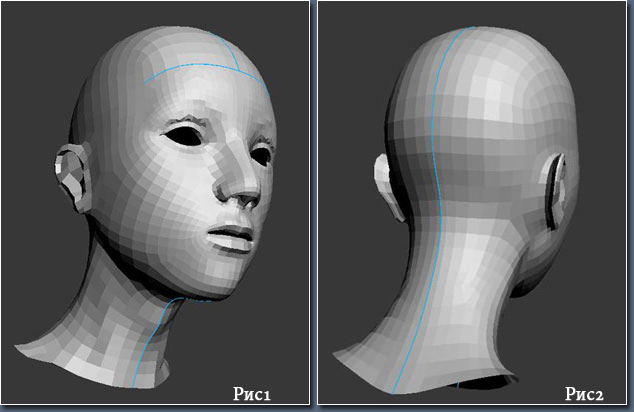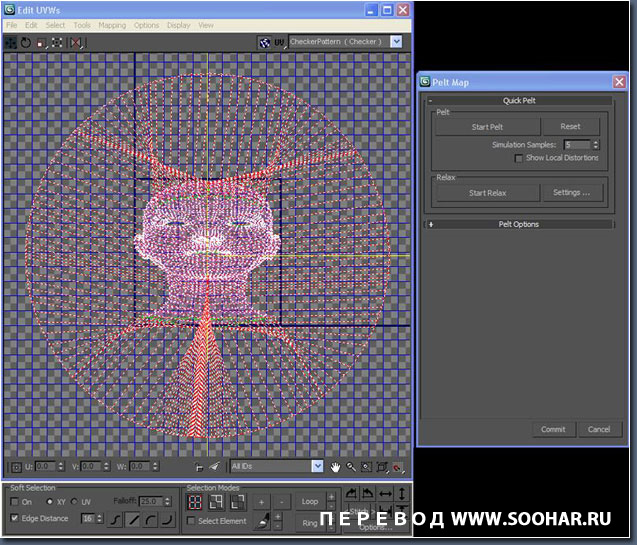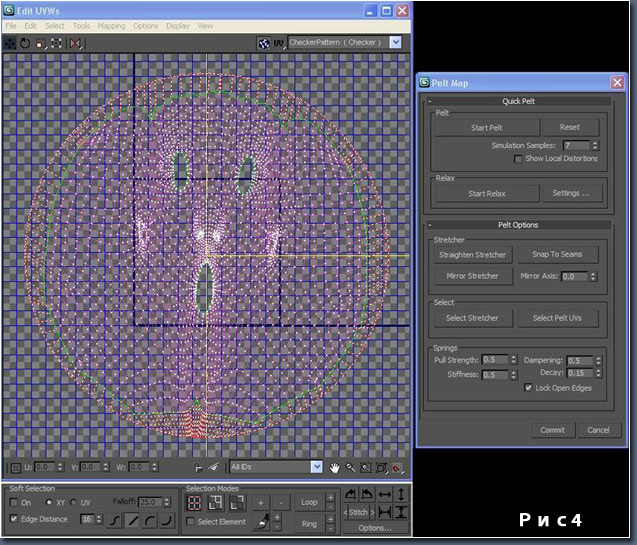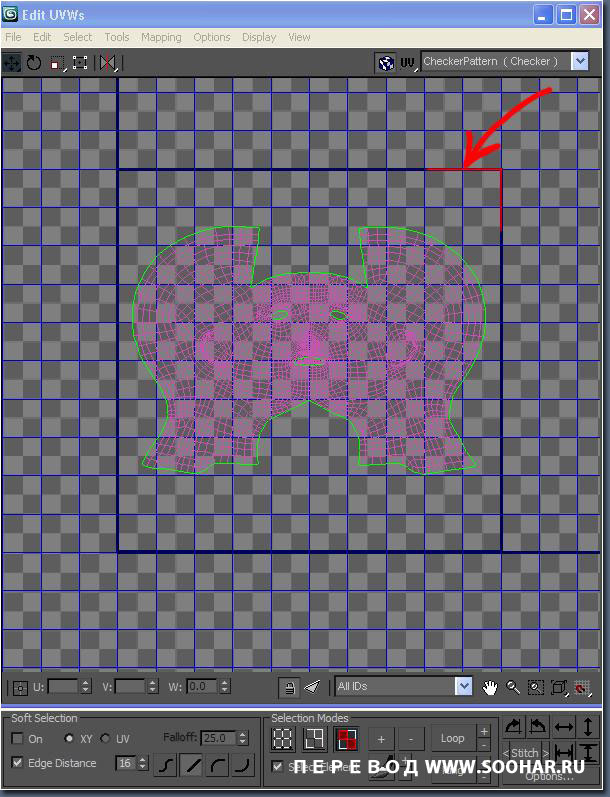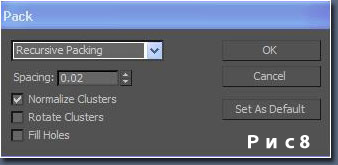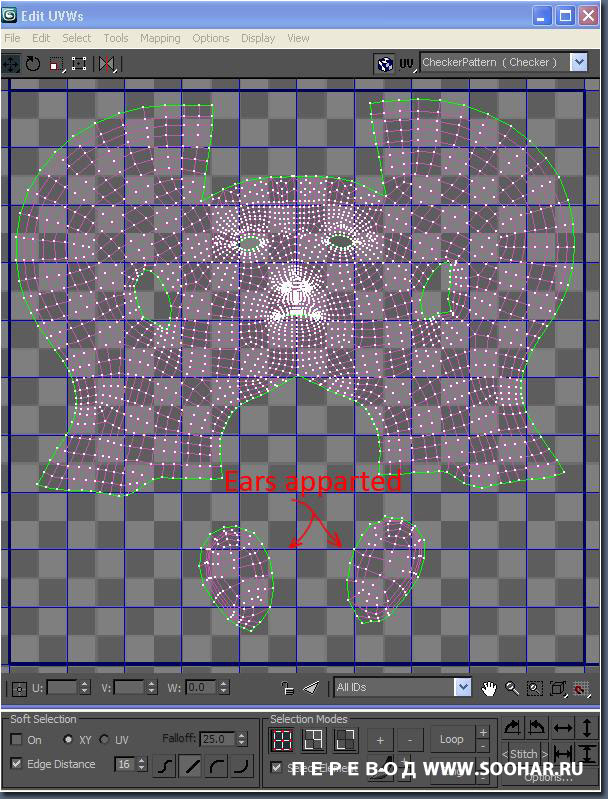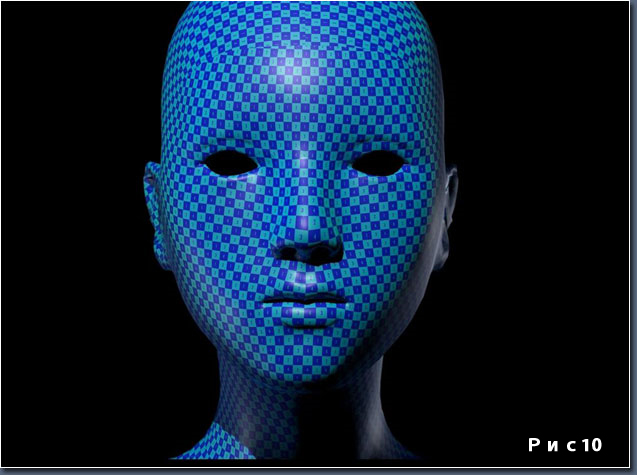Авто развертка 3ds max
авто развертка.
может тема подымалась. но сейчас хочу нормальный инструмент подыскать для
авто. развертки. нет у меня времени разворачивать руками все свои модели. отсюда вопрос кто как делает?
ибо очень актуально. сейчас много софта, движки и прочее. требования к универсальности да же простых моделей растут.
пробовал вот этоhttps://www.unwrella.com/ демка вроде классно разворачивает.
может кто-то потестит или в работе использует. как вам?
есть еще что-то подобное?
знаю в браше есть вроде, до квота еще не добрался. по идее то же должно быть. но хочется в максе родном сразу.
спасибо, слышал. но не смотрел. буду разбираться
это вот эти ребята вроде
а что разворачивать нужно? в архвизе очень редко развертка нужна, все материалы делаются всякими трипланарами и картами АО
а так самый популярный софт это упомянутая анврелла, анфолд3д и UVLayout. Хотя в последних версиях макса этот процесс не сильно уступает. Кстати еще текстурить удобно в 3d coat но это софт для скульпта, поэтому спрашиваю конкретно для чего нужно,так как анврап чаще используется в персонажке где скульптинг
Что значит автоматическая развертка?)
Автоматическая развертка есть в любом софте. Работает это по принципу выборки наименьшего угла нормалей. Ну это всем известно. В максе это flatten mapping, в блендере Smart UV.
Я не видел еще инструмента, который бы сам знал в каком месте провести шов) это из области высшего искуственного интелекта)
Quasar
рендер ту текстур автоматически разворачивает О=)
Это тоже самое, что flatten map. Опять же это выборка угла.
разворачивать все нужно. от зданий до дройдов.
минимум усилий, максимум результата. такой дивиз!
шов указать можно в спорных моментах.
тот же unwrella уже на автомате по другому делает и не тянет ничего. все ровно получается. раскидывает более менее
в том, то и дело что нужен инструмент который сам решает где flatten map а где pelt кидать
разворачивать все нужно. от зданий до дройдов.
минимум усилий, максимум результата. такой дивиз!
шов указать можно в спорных моментах.
Не страдай херней. На скрине не развертка, а шлак. Никому не показывай такие развертки. Ни один работадатель в гейм индустрии не примет такую развертку.
Читай выше: ни одна программа сегодня не способна понять и предугадать где проводить швы. Только на основе определенных параметров. Таких, как угол нормалей, хардэйджи (группы сглаживания) и пр.
Не получится холявить.
слушай. не нужно говорить ерунды. это развертка вполне себе нормально работает. где ей нужно. да это втоматом из рендер ту текстур, кое где подправил просто.
меня работодатели не интересуют. нужно сделать всеядную модель. здания к примеру. таких зданий 200 и никто не будет с ними возиться и руками разворачивать.
что тебя тут к примеру не устраивает
Rizom 2018 хорош, но швы всё равно придется расставлять ручками. Там появились крутые помогайки для выделения поликов и эджей, но автоматика конечно не универсальна.
Ризом (он же бывший unfold) и бридж-скрипт для макса, всё очень быстро и удобно получается.
UPD. Пока печатал уже написали то же самое выше 🙂
Ахереть. Бедный зак, а потом у него весь проект тормозит изза одного ленивого моделера, который вообще не представляет, как работают текстуры и UV в движках..
Для справки: чем больше островов (шелов) в развертке, тем гораздо прожорливее модель в движке.
Разрешение текстур будет очень маленьким. При мипмапинге в движке на твоих милипусечных шелах вылезут косяки.
мы вне конкуренции, поверь. я себя моделером не позиционирую и не буду.
если нужна будет развертка для гейм конторы, подход будет другой. если ты такой умный разверни готовое здание. я дам модель. посмотрим сколько времени у тебя уйдет?! а потом затекструь нормально.
Многие вообще представления не имеют, сколько времени уходит на качественную модель для игры. Да блин, это долго, это мутерно, скурпулезно. По этому эта сфера еще ценится, нежели унитазы тягать.
это бессмысленный разговор. каждый при своем мнении.
есть предложения? твою мысль мы поняли.
идея между прочим стоит на самом верху, все остальное внизу. мне нужна быстрая развертка для универсальности работы, вот и все. чтоб делать арты и не тратить кучу времени.
пойдет в максе, пойдет в движке. главное чтоб работала и открывалась. что эффекты запекались. чтоб рисоват поверх можно было. все
Создание развертки для текстурирования с помощью Unwrap UVW
Автор: Влад Константинов
Каждый дизайнер знакомый с пакетом 3ds Max может без труда нанести материалы на простые объемные фигуры (шар, куб, цилиндр и т.д.), а также использовать текстурные карты, чтобы имитировать некоторые свойства материалов.
Правильно сопоставить точки объекта точкам текстурных карт помогает модификатор UVW Map. Он помогает избежать текстурных растяжений и правильно наложить карты на объект.
Что такое развертка?
Сложнее дело обстоит с объектами, форма которых гораздо сложнее кубика или шара. Для таких объектов необходимо подготовить так называемую развертку.
Например, для зверя, его «разверткой» и текстурой будет являться собственная шкурка. Каждую точку шкурки мы можем сопоставить зверю. То есть, если бы мы могли завернуть зверя в шкуру, то шкура идеально подошла объекту-зверю.
Но если у нашего зверя качественная текстура и правильная развертка уже присутствуют от природы, то у наших искусственно созданных объектов изначально нет ни развертки, ни тем более текстуры. Нам необходимо создать развертку самим, а она в свою очередь поможет нам правильно «завернуть» наш объект в текстуру.
Более понятен и близок к нашему разговору процесс создания паперкрафт-игрушек. Здесь сначала создается развертка, расчерченная на бумаге, а потом уже из нее сворачивается объект.


Модель
Теперь, когда мы немного разобрались что такое развертка, можно следовать дальше.
Нам необходим объект сложнее примитива, который мы хотим затекстурировать. Я создал для нашего упражнения вот такую модель. Это единый объект, единая сетка.
Выше я сказал, что наши вновь создаваемые объекты не имеют развертки. На самом деле объект имеет назначаемую по умолчанию программой развертку. И надо заметить, что чаще всего эта развертка для дальнейшего текстурирования не подходит. Давайте посмотрим почему.
Если сейчас мы применим к нашему домику материал с картой Checker (шахматная клетка) в диффузном канале, то увидим все несовершенство штатной развертки.
Пока наш домик был покрыт однотонным материалом, мы не могли увидеть заметных растяжений и перекосов в развертке. Теперь все на виду. Обратите внимание, что не везде клетки имеют прямоугольную форму – это может существенно осложнить текстурирование.
Развертка
Взглянем на саму развертку. Для этого применим к нашему объекту модификатор Unwrap UVW. Далее в свитке Parameters (Параметры) нажмем кнопку Edit (Редактирование развертки).

Появится окно редактора развертки Edit UVWs (Редактирование координат UVW).
В этом скопище белых и зеленых линий, даже если очень вглядываться, невозможно увидеть черты нашего домика. Дело в том, что развертка по умолчанию – это хаотично разбросанные и часто пересекающиеся куски. Такая развертка нам не помощник.
Для начала давайте приведем наши кусочки развертки в порядок. Для этого в области Selection Modes (Режимы выделения) на панели под окном редактора развертки выберите режим Face Sub-object Mode (Выделение полигонов).
Далее нажмите сочетание клавиш Ctrl+A, чтобы выделить все куски развертки сразу. Затем в меню редактора выберите команду Mapping (развертка) > Flatten mapping (плоская развертка).
В появившемся окне Flatten mapping жмем ОК, оставляя параметры по умолчанию. Эта команда позволяет нам раскидать элементы развертки и избавиться от наложений.
Теперь мы видим, что куски не пересекаются друг с другом, многие части модели домика уже узнаются, а квадраты карты Checker почти не искажены. Зелеными показаны внешние ребра элементов, белыми – внутренние.
В перспективном виде мы также можем наблюдать зеленые ребра. Они тоже показывают внешние края наших кусков развертки – они образуют на модели швы. На перспективном виде удобно контролировать расположение кусков. Выделение элементов в редакторе мгновенно отображается и в перспективном виде.
Сейчас кусков развертки достаточно много (вспомним шкуру зверя, где был всего один большой кусок). Понятно, что при таком обилии кусков легко запутаться при рисовании текстуры по развертке. Нам необходимо доступными способами сократить количество кусков, а именно сшивая (соединяя) в редакторе те куски, которые соприкасаются на модели.
Управление в видовом окне редактора схоже с управлением в рабочем видовом окне вьюпорта:
Первые три инструмента Move, Rotate и Scale отвечают за перемещение, вращение и масштабирование соответственно. Их функции ничем не отличаются от аналогичных инструментов на основной панели инструментов 3ds Max.
Freeform Mode – свободный режим. Включив этот режим, вокруг выбранного вами элемента (или подобъекта) возникает рамка, наводя мышью на разные маркеры которой вы можете перемещать, вращать и масштабировать не переключаясь между всеми этими инструментами.
Последняя кнопка отвечает за различные режимы отражения элементов.
Работа с кусками (элементами)
Удобнее всего объединять элементы в единые куски следующим образом.
Выделяем крайние (зеленые) ребра одного элемента (режим Edge Sub-object Mode) – они подсвечиваются красным. Далее находим взглядом в окне редактора элемент с подсвеченными синими ребрами. Эти ребра (красные и синие) являются общими для двух элементов.
Соединяем элементы командой Tools (инструменты) > Stitch Selected (Сшить выделенные). Эту команду также можно вызвать из контекстного меню (правая кнопка мыши).
Итак, два элемента сшиты.
Операция не сложная, но надо быть крайне осторожным в выборе ребер. Старайтесь анализировать ситуацию по мере сшивания.
Подумайте, какие куски вам следует соединить, чтобы последующее рисование текстуры было комфортным. Однако старайтесь экономно разместить куски на текстурном квадрате пространстве. Ведь если вы сошьете один очень длинный кусок, то значительная часть текстурного пространства пропадет зазря.
Будьте аккуратными, не допустите сильного растяжения и искажения кусков. Если кусок сильно искажается при сшивании, лучше оставить его отдельным элементом. Возможно это немного затруднит текстурирование, но спасет текстуру от растяжения (сжатия).
Так шаг за шагом сшиваем куски попарно. Не старайтесь все сшить в один огромный кусок. Сшивайте, руководствуясь следующими несложными правилами:
В процессе сшивания разрозненных кусков вы, наверняка, обнаружите, что некоторые куски соединены не так, как бы вам хотелось. Можно довольно просто исправить эту ситуацию. Выделите фрагмент, который вы хотите отделить (удобнее всего сделать это в режиме выделения Face Sub-object Mode (Выделение полигонов)). Затем отделите фрагмент командой Tools (инструменты) > Detach Edge Verts (Отделить крайние вершины). Также эту команду можно вызвать с помощью контекстного меню (правая клавиша мыши) в редакторе.
Потратив некоторое количество времени на анализ и кропотливое сшивание кусков, вы получите примерно следующее (конечно, с поправкой на вашу модель). Сейчас наши куски разбросаны по рабочему полю. Нам необходимо их все сосредоточить в поле нашей будущей текстуры – синий прямоугольник.
Но для начала взгляните в окно перспективы, повращайте вашу модель и осмотрите ее на предмет растяжений текстуры, убедитесь, что все квадраты «шахматки» имеют строго квадратную форму. Это залог того, что и ваша будущая текстура не будет иметь дефектов.
Теперь расположите готовые куски в квадрате текстурного пространства с максимально эффективным использованием места. В моем случае, цели чересчур экономить пространство нет, и я расположил их вот так:
Развертка готова! Экспортируйте развертку в удобный для вас растровый формат.
Команда меню Tools (инструменты) > Render UVW Template… (Визуализировать UVW-шаблон). Вы увидите небольшое окно Render UVs с параметрами визуализации развертки.
Width, Height – размеры вашей будущей текстуры. Из-за особенностей игровых движков и памяти видеокарт принято сохранять текстуры в форме квадратного изображения со сторонами размерами 2^n (256х256, 512х512,1024х1024 и т.д.) Хотя наш домик и не готовился к вставке в игровой механизм, будем придерживаться правил хорошего тона.
Остальные параметры в данный момент нам не столь важны (цвет швов и ребер и т.д.)
После нажатия кнопки Render UV Template откроется обычное окно визуализации, в котором будет находиться наша развертка. Жмем на иконку дискеты и сохраняем изображение развертки в любом удобном формате.
Теперь вам осталось самое интересное – нарисовать текстуру поверх изображения развертки.
Создание огнетушителя в 3ds Max, ч. 5: теория развёртки (UV Unwrapping)
Сегодня мы изучим основные правила создания развёрток (анврапа) low poly моделей в 3ds Max, чтобы затем применить их для огнетушителя, над которым мы сейчас работаем. Стадия UV Mapping’а является важнейшей в процессе разработки видеоигр, от неё очень много зависит. Идеальная развёртка сочетает в себе различные технические приёмы и методы, к рассмотрению которых мы сейчас и перейдём.
Дополнительные файлы
Важные моменты при создании развёртки
Говоря о создании безупречных проекционных координат UV для какого-нибудь 3D-объекта, следует уделить внимание нескольким крайне важным моментам.
1. Держите всё внутри границ поля координат UV
Запустив UV Editor (Редактор проекционных координат UV) в 3ds Max, вы увидите специальное поле. Ниже я обозначил его зелёным прямоугольником. Эта область называется пространством координат UV. Развёрнутые грани нужно помещать внутрь этого поля, так как всё, что будет находиться за пределами его границ, приведёт к повторению (тайлингу) текстуры.
2. Максимальное использование пространства координат UV
Убедитесь, что пространство проекционных координат у вас заполнено разметкой UV-координат как можно плотнее. Так вы сможете добиться максимального разрешения из текстуры для 3D-модели.
3. Накладывающиеся друг на друга грани
Старайтесь производить развёртку так, чтобы те части модели, у которых между собой идентичные по виду проекционные координаты UV, накладывались друг на друга. Выглядят они одинаково, и если придётся рисовать текстуру одну на всех, так зачем же попусту тратить место в пространстве координат? Например, если мы делаем развёртку автомобиля в 3ds Max, то можно совместить все четыре покрышки, поскольку все они ничем друг от друга не отличаются и будут иметь одинаковую разметку проекционных координат UV.
4. Распределение плотности элементов текстуры (пикселей)
Большую часть времени стоит придерживаться равномерного распределения т.н. текселей (элементов изображения текстуры, т.е. пикселей). Для примера представим, что мы производим развёртку деталей пистолета — ствола, спускового крючка и ручки. Для всех этих частей необходимо соблюдать одинаковую плотность пикселей, в противном случае они будут выглядеть по-разному, и эту разницу станет заметно на текстурах.
В зависимости от особенностей конкретной игры, это условие может меняться. В наши дни большинство тайтлов видеоигр в жанре шутеров от первого лица (FPS) хранят находящиеся вблизи камеры части модели в удвоенном разрешении по сравнению с удалёнными от неё. Например, заднюю сторону пистолета в стрелялках от первого лица видно больше всего, а потому в этой области потребуется применить текстуру с большим разрешением, чем в областях 3D-модели, скрытых от взора игрока или находящихся на удалённом от камеры расстоянии.
5. Старайтесь располагать соответствующие друг другу части рядом
Допустим, мы текстурируем модель в Photoshop, работая над отдельно взятой её частью. И если вдруг понадобится найти прилегающую к ней часть, то пришлось бы переходить обратно в 3ds Max, открывать в нём UV Editor и выделять требуемую деталь. И всё это ради того, чтобы узнать правильное положение той части — жутко долго! Чтобы избежать этой проблемы, при анврапинге правильнее было бы располагать связанные части по соседству друг с другом.
6. Ориентация текстур
Придерживайтесь ориентации проекционных координат UV (или направления, куда они «смотрят»), как у модели, для которой вы делаете развёртку. Ведь если развернуть грань в обратную сторону или повернуть её по вертикали, то тогда текстура и её обтекание модели также станут перевёрнутыми.
7. Прячьте швы
Заведите себе привычку размещать швы при развёртке на внутренних сторонах модели, чтобы они не бросались в глаза.
8. Отступы между координатами UV
Расставляйте каждый набор координат UV с небольшим интервалом друг от друга — это поможет избежать их смешивания, когда на более позднем этапе будет производиться сжатие текстуры. В большинстве случаев величина отступов зависит от размера текстуры. Если имеем дело с текстуром размером 2048 х 2048 пикселей, то промежуток между каждым изолированным участком UV-координат должен быть от 6 до 8 пикселей.
Примеры UV Mapping
Боксовый (Box) и цилиндрический (Cylindrical) типы маппинга
Ниже изображены два объекта и их проекционные координаты UV. Бокс разделен на шесть сторон, и все они немного отделены друг от друга. Связано это с тем, что каждая составляющая бокс сторона ориентирована в свою сторону (на 90 градусов). Стороны же цилиндра представляют собой единую, свёрнутую в рулон плоскость, поэтому нет нужды разбивать её координаты на какие-то ещё части.
Планарный (Planar) тип маппинга
Когда вы применяете к объекту модификатор Unwrap UVW, то в своё распоряжение получаете четыре варианта маппинга: Planar (Плоскостная), Cylindrical (Цилиндрическая), Spherical (Сферическая) и Box(Боксовая). Они проецируют и разворачивают координаты UV соответствующими их названиям образами. Возьмём для примера бокс: если нужно сделать анврап выделенного на нём полигона, как показано ниже (он направлен в сторону оси Y), то выбирать надо тип проекции Planar Map и расположение по оси Y.
Расположение по осям
А в этом примере цилиндрическая проекция смотрится несуразно внутри контейнера координат UV потому, что я её расположил не по той оси.
Но стоит только нажать кнопку ориентировки по оси Z, как тут же координаты будут приведены в порядок!
Надеюсь, основы создания развёрток UVW Unwrap вы усвоили. В следующих частях мы закрепим теорию практикой на примере модели огнетушителя. Заодно по ходу дела вы узнаете ещё несколько полезных советов и приёмов. Перейти к практической части >>>
Создание UVW развертки с помощью Pelt Mapping в 3D Max от Korosh Ghanbarzadeh
Одним из главных преимуществ в 3D пакете должна быть возможность создания качественной UVs развертки. И в самом деле, вы не сможете работать на полную, если не будет возможности создать качественную развертку. Такая вещь как текстурирование напрямую зависит от правильной UVW развертки. Так что я решил показать вам, как создать хорошую UVW развертку в 3ds Max. Модификатор UVW Unwrap имеет инструмент под названием Pelt Mapping, который отлично справляется с созданием UVs развертки. Я думаю, что в большинстве случаев, вам больше ничего не понадобится для создания нужной развертки объекта. Инструмент Pelt Mapping дает вам достаточно возможностей создать развертку буквально автоматически, и вам практически не придется редактировать UVs вручную. Инструмент Pelt Mapping хорошо справляется с органическими и неорганическими объектами.
Прежде всего, у вас должна быть модель с правильной топологией, полигоны должны быть четырехугольными, не должны иметь дополнительных вершин, и так же желательно что бы полигоны были равнобедренными. Только после того как будет готова правильная топология и сетка можно переходить к следующему шагу. Что бы применить модификатор UVW Unwrap нужно выбрать объект, затем перейти на панель Modify, где и выбрать среди списка UVW Unwrap. Очень важно правильно создать швы. В моем случае для головы я создал швы, так как показано на Рис 1 и Рис 2.
Обратите внимание на синие линии, которые указывают места, где будут располагаться швы. Чтобы создать шов нужно перейти на работу с Edge (ребрами) в самом модификаторе (на палитре под названием модификатора). Затем выбрать нужные Edges (ребра) и в свитке Map parameters нажать кнопку » Edge Sel to Seams «. Также можно быстро создать швы с помощью » Edit Seams » или » Point to Point Seams «. Если выбран подобъект Face (работа с полигонами) выделите нужные участки сетки и нажмите » Pelt «, швы на краях полигонов будут созданы автоматически.
Когда закончите с разметкой швов выберите, подобьет Face в модификаторе UVW Unwrap и выберите часть или всю сетку и нажмите на кнопку Pelt. После ее нажатия должно открыться окно как на рис ниже:
Круг образованный вокруг сетки, называется » Stretcher «, растягивает сетку. Линия соединяет точку окружности и точку шва. В диалоговом окне Pelt map в свитке Pelt options, в разделе Springs, вы можете управлять четырьмя счетчиками, которые будут менять эффект натяжения. Только убедитесь что галочка напротив » Lock Open Edges » установлена. Выберите всю сетку, убедившись, что галочка » Lock Open Edges » установлена и масштабируйте ее до меньшего размера. Это даст Stretcher больше пространства для работы. Затем нажмите кнопку » Start Pelt»и пусть Stretcher выполняют свою работу. Результат ниже (Рис.04).
Это что-то вроде призрака! Хорошо, теперь нажмите кнопку » Commit «, чтобы применить операцию. В Edit UVWs окне перейдите на Tools > Relax. Вы также можете просто щелкнуть правой кнопкой мыши и выберать прямоугольник рядом с Relax из меню, чтобы открыть диалоговое окно инструмента Relax (Рис.05).
Чтобы исправить пересекающиеся области, вновь выбираем инструмент Relax Tool. Из выпадающего меню выберите » Relax By Centers » — ее функция заключается в удалении какого-либо дублирования. Аккуратно избавляйтесь от перекрывающихся областей, затем используйте » Relax By Face Angles » что бы вновь установить натяжение,на этот раз с низкими параметрами Iteration и Amount, что-то около 14 и 0,1. Помните, что метод Pelt Mapping зависит от вашей способности использовать Relax tools.
Наконец, для решения любых перевернутого полигонов, вы должны использовать опцию » Relax By Edge Angles «. Всегда используйте небольшое число Iteration и Amount и неоднократно жмите кнопку » Apply » для избавления проблемных областей. Я бы посоветовал Вам добавить карту Checker для модели, что бы можно было наблюдать за искажениями в окне перспективы.
Если есть искажения, которые не могут быть исправлены инструментом Relax Tool, следует использовать инструмент Move tool и переместить вершины вручную. Некоторые части, как уши или рога, следует отделять, для этого выделите их края и нажмите кнопку «Break» из меню » Tools «, но не забудьте сначала сделать шов. Затем пользуемся Relax Tool.
Если у вас сложная сетка UV, то можете использовать Tools > Pack UVs. Рис.08.
Выберите » Recursive Packing «из выпадающего меню, которое является более точным, и установить параметр по мере необходимости (это расстояние между кластерами). Проверьте » Rotate Clusters » и » Fill Holes » Нажмите кнопку ОК. (Рис 9).
Вы должны получить идеальную развертку UV! Посмотрите на голову, для наглядности я добавил текстуру (Рис 10)
Для дальнейшего текстурирования сохраним нашу развертку в графический формат, переходим на Tools> Render UVW Template и в открывшемся диалоговом окне нажмите кнопку » Render UVW Template «.